Salesforceのダッシュボード機能は、複数のグラフを表示することで業務全体の状況が把握できるようにするものです。
今回のブログでは、 RaySheetのピボットビューで作成した複数の集計表を一画面に表示する活用例 をご紹介します。Salesforceのダッシュボードのように複数の集計表を表示できるので、業務全体の状況を総合的に判断するために活用できます。
※RaySheetで作成できるグラフ種はピボットテーブルのみです。
対象者
- RaySheetのピボットモードで集計を行っている方
プロジェクトの工数状況を複数視点で可視化する
工数管理のユースケースを例にお話していきます。今回は、RaySheetのピボットモードで工数管理オブジェクトの数字を集計しました。
工数管理オブジェクトの構成
工数管理オブジェクトはこのような構成です。毎日どのプロジェクトに従事したかプロジェクト単位に入力を行います。(日報みたいな使い方ですね)
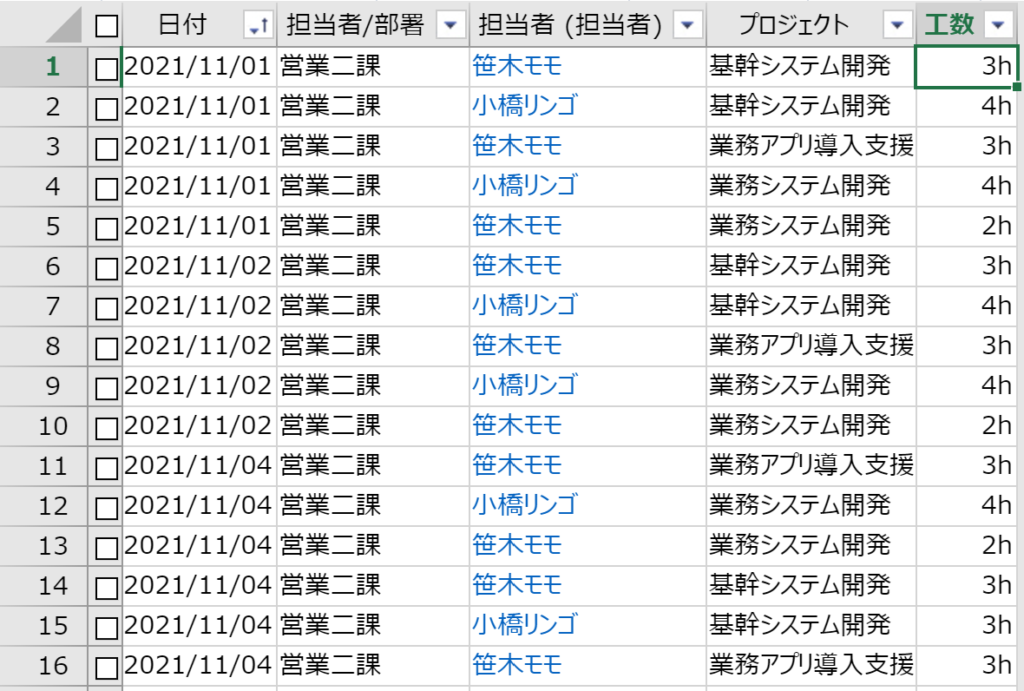
このオブジェクトに入力したデータを集計したビューを2種類作成します。
1.プロジェクトごとに稼働工数を集計
プロジェクトごとに毎月どれくらいの工数がかかっているか集計したビューです。
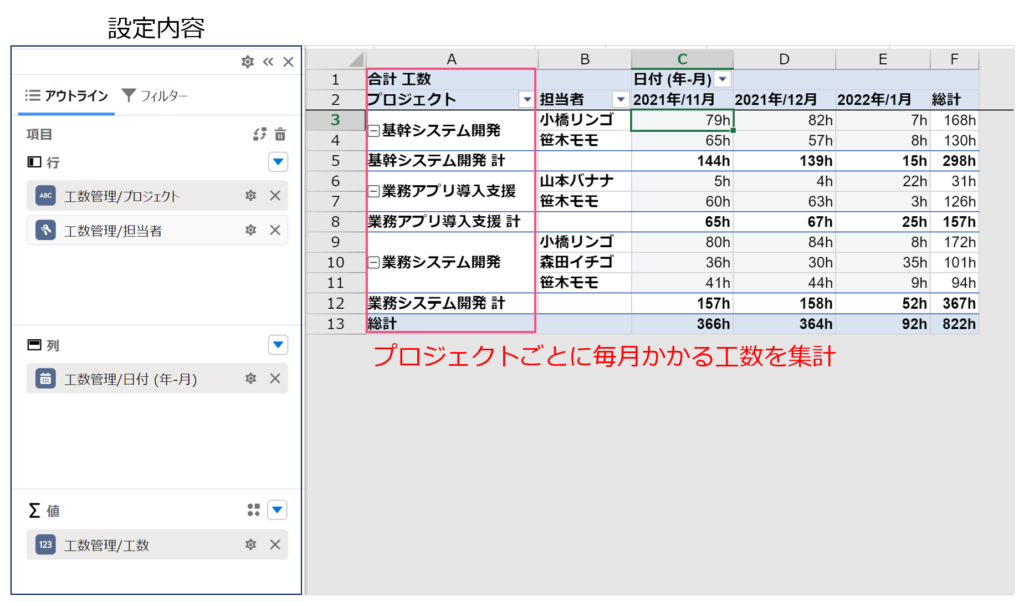
2.担当者ごとに工数時間を集計
部門/担当者単位に集計したビューです。プロジェクト単位で集計するのとは異なり、各担当者への負荷状況が把握できます。
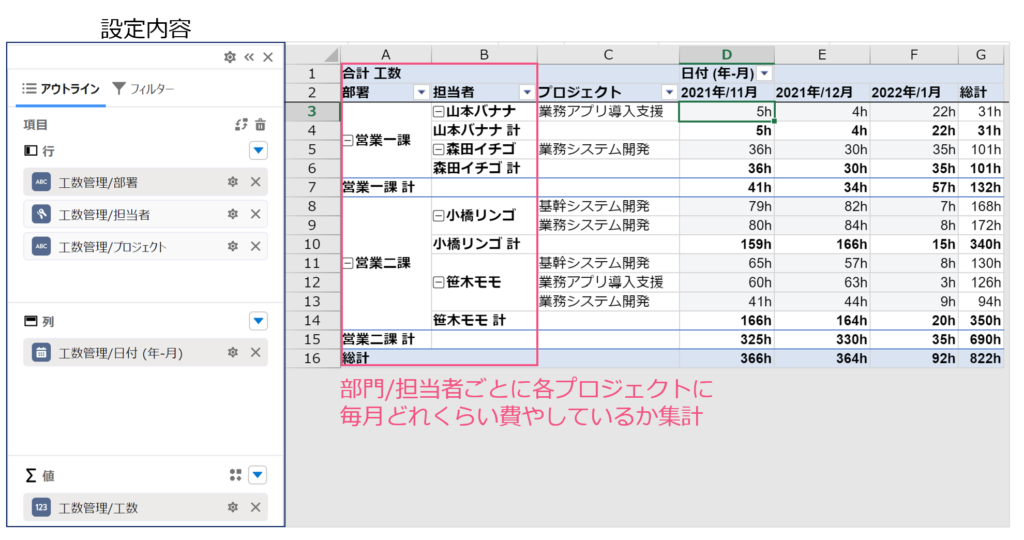
RaySheetPage で2つのビューを表示する
RaySheetPageという機能を使うと、作成した2つのビューを次のように同じページ内に表示できます。
プロジェクト単位で工数を見ながら、同時に「特定の担当者に負荷がかかりすぎていないか」など人ごとの稼働状況もあわせて確認できますね。
集計値の明細レコードも画面上に表示できるので、実際の明細まで追いかけて現状把握できます。
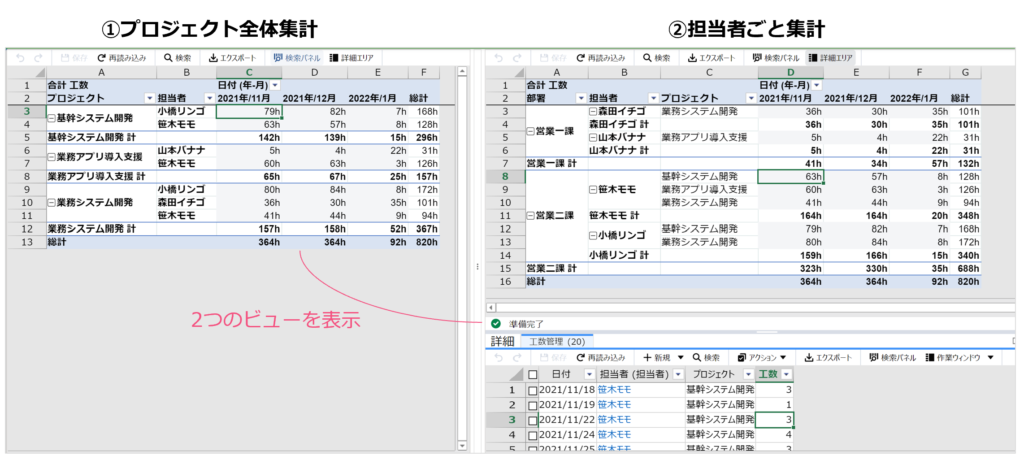
補足:RaySheetPageとは
RaySheetPageはRaySheetのビューを埋め込んだページを作成する機能です。この機能では、複数の情報を一画面で確認できる画面をノーコードで簡単にレイアウトして作成できます。
RaySheetPageでは最大4つのRaySheetのビューを表示できるので、今回の例では2つのビューの組合せでしたが、さらに表示する表を増やすこともできます。

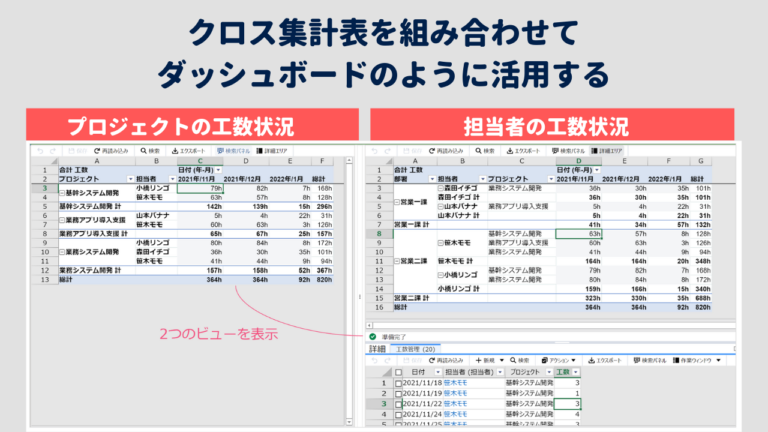





4-375x211.jpg)





